Alexa, montre-moi les meilleurs trucs et astuces Amazon Echo Show
Publié: 2022-01-29La plupart des haut-parleurs intelligents les mieux notés peuvent régler des minuteries, contrôler des appareils domestiques intelligents et lire de la musique, entre autres. Mais si vous êtes une personne visuelle, la gamme Echo Show d'Amazon ajoute un écran tactile interactif pour afficher des photos, des détails de chansons ou des appels vidéo.
Amazon a un Echo Show pour chaque occasion, de la version 10 pouces avec une caméra qui peut vous suivre dans la pièce au petit Echo Show 5. Versions mises à jour du Show 5 et du Show 8 de taille moyenne, plus un enfant- spécifique Echo Show 5, arrivera début juin.
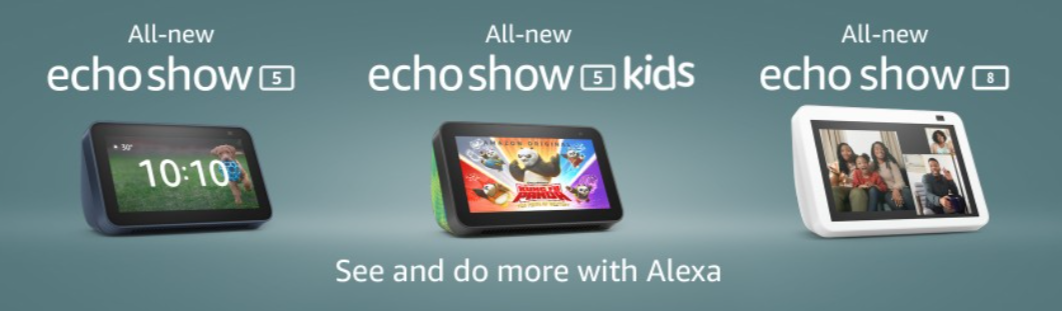
Nonobstant la qualité sonore, un Echo Show offre des avantages uniques par rapport à ses homologues uniquement audio, y compris des vidéoconférences avec des personnes qui ont leur propre Echo Show ou l'application Alexa.
La plupart des conseils ci-dessous nécessitent l'application mobile Alexa sur votre smartphone (accrochez-la pour iOS ou Android). C'est ainsi que vous contrôlez un certain nombre de paramètres pour les appareils Amazon Echo, qu'ils aient un écran ou non. (À tout le moins, vous devez avoir accès au site Web.) Une fois votre Echo Show configuré, lisez la suite pour découvrir quelques astuces qui font de ce haut-parleur intelligent à écran tactile un régal.
Arrêter (ou démarrer) l'arrière-plan
Pour modifier l'image d'arrière-plan de votre Echo Show, ouvrez l'application Alexa, appuyez sur le menu hamburger en bas à droite et accédez à Paramètres > Paramètres de l'appareil . Trouvez votre Echo Show et appuyez sur Affichage des photos . Ici, vous pouvez lier l'Echo Show aux photos de votre téléphone, à Amazon Photos ou à un compte Facebook. Vous pouvez également basculer sur "Daily Memories" ou "This Day" pour les temps forts ; ne choisissez manuellement qu'une poignée de photos ; ou sélectionnez une seule image. Dites « Alexa, accédez aux paramètres » (ou balayez du haut vers le bas et appuyez sur Paramètres ), puis appuyez sur Accueil et horloge > Affichage de l'horloge et des photos > Photos personnelles > Arrière -plan et cochez les services liés que vous souhaitez utiliser.
Préparez vos paramètres de soie
Silk est le navigateur fourni par Amazon sur la plupart des appareils Fire. (Amazon proposait Firefox en option, mais l'accord est mort en avril.) Donc, si vous naviguez sur des sites Web, assurez-vous que Silk est configuré pour faire vos enchères. Accédez à Paramètres > Options de l'appareil > Options Web > Navigateur > Paramètres du navigateur. Silk peut redimensionner les pages Web, enregistrer les mots de passe, offrir une navigation sécurisée à partir de sites dangereux et effacer les données de navigation telles que l'historique et les cookies. Sous Avancé, vous pouvez également modifier le moteur de recherche utilisé de Bing à Google, Yahoo ou DuckDuckGo.
Regarder YouTube via Silk
Il n'y a pas d'application YouTube native sur les appareils Echo Show, mais vous pouvez regarder des vidéos YouTube en accédant au navigateur Silk (« Alexa, ouvrez Silk ») et en chargeant m.youtube.com (le site mobile). Appuyez sur l'icône de signet dans la barre d'outils en haut pour le mettre en signet.
Regarder plus de services de streaming
C'était le seul streamer vidéo natif sur l'Echo Show, c'était naturellement Amazon Prime Video. Maintenant, il y a plus de support (du moins pour l'instant). Par exemple, dites "Alexa, lance Netflix" pour afficher l'application à l'écran. Je n'ai pas pu faire fonctionner Hulu, mais j'ai trouvé YouTube (via le navigateur), Food Network Kitchen, RedBull TV et Tubi.
Égaliser le son

Comme tout bon haut-parleur, l'Echo Show dispose d'un égaliseur qui vous permet de régler le niveau des graves, des médiums et des aigus. Vous le trouverez en allant dans Paramètres> Sons> Égaliseur sur Echo Show. Ou allez dans Appareils > [votre Echo Show] > [icône d'engrenage] > Paramètres audio . Faites ensuite glisser les curseurs là où vous le souhaitez. Mais vous n'avez pas vraiment besoin de visiter les curseurs. Dites simplement "Alexa, montez les aigus" ou "Alexa, baissez les basses", etc. Et si le son est terrible, criez "Alexa, réinitialisez l'égaliseur". (L'égaliseur est également disponible pour les appareils Echo sans écran, utilisez simplement les commandes vocales ou l'application mobile.)
Soirée karaoké avec les stars
Vous avez Amazon Music ? Vous le faites si vous avez Amazon Prime, ce qui signifie que vous avez accès à environ 2 millions de chansons à jouer sur votre Echo Show. (Payez un supplément pour Amazon Music Unlimited pour plus de 70 millions de morceaux.) Ce qui est vraiment génial, c'est que la majorité de ces chansons ont des paroles que vous pouvez voir en temps réel au fur et à mesure que la musique joue, ligne par ligne, directement sur l'écran Echo Show. Appuyez sur l'écran et vous obtenez des commandes pour faire une pause, sauter d'avant en arrière dans un album ou une liste de lecture, définir la liste pour la randomiser ou la répéter. (Désolé, les paroles ne sont pas proposées avec des services de streaming de musique rivaux comme Pandora ou Spotify.)
Ne soyez pas sombre, réglez la luminosité
Balayez vers le bas depuis le haut de l'écran Echo pour un accès rapide aux paramètres et à la fonction Ne pas déranger (NPD) (ou dites « Alexa, ne pas déranger »). L'utiliser assombrit tout pendant un moment et ne s'allume pas lorsque vous vous déplacez devant. Plus important encore, il y a un curseur pour régler la luminosité de l'écran sur un niveau de 1 à 10. C'est la seule façon de le faire. Si vous dites "Alexa, réglez la luminosité sur 10", elle vous dira simplement de balayer l'écran vers le bas.
Configurer Ne pas déranger
Ne pas déranger (NPD) peut être activé avec un balayage rapide vers le bas, ou dire "Alexa, activez ne pas déranger" ou "Alexa, ne me dérangez pas". Le NPD empêche Alexa elle-même de vous déranger et empêche les appels vidéo entrants de personnes que vous connaissez et qui possèdent également un appareil basé sur Alexa.
La chose intelligente à faire est de planifier un ensemble régulier d'heures du MDN. Dans l'application mobile Alexa, accédez à Paramètres > Paramètres de l'appareil et recherchez votre Echo Show. Sélectionnez l'icône d'engrenage en haut à droite, puis Ne pas déranger > Planifié . Définissez une heure de début et de fin. Cela empêchera les appelants de vous contacter via Alexa pendant vos heures creuses et assombrit également l'écran pendant ce temps.
Éteindre l'écran
Vous voulez un bref répit de la lueur du tout petit moniteur de votre Echo Show ? Vous n'êtes pas obligé de l'éteindre complètement. Dites "Alexa, éteins ton écran" et elle deviendra vide. Marmonner le mot de réveil ou toucher à nouveau l'écran le ramènera. (Le simple fait d'utiliser la commande à glissière du gradateur à l'écran ne masque pas complètement l'écran.) Amazon a d'autres conseils dans la vidéo ci-dessus.
Montez sur la remorque
Pratiquement toutes les bandes-annonces de films auxquelles vous pouvez penser sont disponibles sur Echo Show, et tout ce que vous avez à faire est de dire "Alexa, montre-moi la bande-annonce du film [TITLE]". Cela devient parfois pointilleux sur le titre; Saw : Spiral n'a pas fonctionné, mais Spiral : Saw a fonctionné.
Restreindre l'accès à la recherche et à la vidéo
Vous avez un enfant ou deux à la maison qui utilise l'Echo Show pour regarder ou rechercher des contenus douteux ? Bloquez-les. Sur l'Echo Show, accédez à Paramètres> Restreindre l'accès . À partir de là, vous pouvez restreindre l'accès aux éléments suivants :
Amazon Photos (Remarque : cela empêchera les photos de fonctionner comme arrière-plan de votre diaporama.)
Bandes annonces
Navigateur Web (bloque toutes les recherches)
Recherche de vidéos sur le Web (Vous pouvez activer SafeSearch pour limiter le contenu réservé aux adultes.)
Fournisseurs vidéo
Notez que certaines des modifications ci-dessus peuvent nécessiter que vous saisissiez votre mot de passe Amazon et le code d'authentification à deux facteurs, si cela est activé. Vous pouvez utiliser l'application mobile Alexa sur votre smartphone pour activer Amazon Kids (anciennement appelé FreeTime) pour activer les contrôles parentaux qui vont encore plus loin en fixant des limites de temps et même en mettant en pause les appareils sur les petits tykes.
Le silence est d'or avec 'Tap to Alexa'

Il est possible que vous ne souhaitiez pas vraiment parler à votre appareil Alexa. Sur un Echo Show avec un écran, vous avez la possibilité de configurer "Tap to Alexa" - une icône d'appui sur un bouton qui est toujours à l'écran (vous pouvez la déplacer). Appuyez sur et vous obtenez un écran avec des options pour taper une question rapide, vérifier la météo, régler une minuterie, obtenir des nouvelles, régler une alarme, vérifier la liste de courses, et plus encore - vous gérez ce qui est à l'écran. C'est idéal pour vérifier l'Echo Show dans l'obscurité de la nuit quand cela pourrait déranger quelqu'un pour parler ou si vous utilisez le Show comme réveil près du lit.

Pour placer le bouton Appuyez sur Alexa, accédez à Paramètres > Accessibilité > Appuyez sur Alexa . Pour gérer l'écran Appuyez sur Alexa, appuyez sur l'icône et cliquez sur le bouton Gérer. Si vous cliquez sur Ajouter nouveau, vous pouvez saisir quelque chose que vous demanderiez fréquemment à Alexa, comme le lancement des compétences Echo Show, et le placer sous forme de bouton pour ne pas avoir à vous répéter.
Appeler et envoyer des messages sans parler
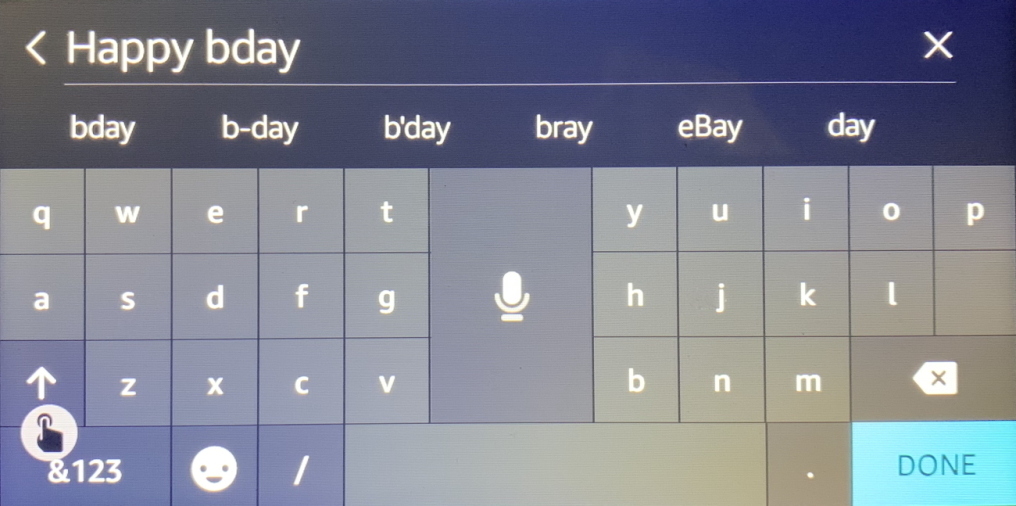
Semblable à Tap to Alexa, Communication Without Speech affiche une transcription de tous les messages laissés sur votre appareil Alexa par vos contacts ou les membres de votre famille, et vous permet de leur envoyer des messages en tapant sur votre écran Echo Show. Activez-le sous Paramètres > Accessibilité > Communication sans parole .
Vous pouvez également accéder à vos contacts à l'écran via le menu de points de suspension verticaux à trois points qui apparaît sur l'écran d'accueil. Si vous n'aimez pas la frappe, ce qui est gênant comme sur un Echo Show, il y a une icône de microphone à l'avant et au centre pour que vous puissiez dire quelque chose à transcrire.
Les mots coquins sont censurés à l'écran par l'Echo Show (mais vous pouvez toujours voir les messages originaux chargés de malédiction dans l'application mobile Alexa sur votre téléphone).
Faire l'appel
Bien sûr, passer un "appel" entre les appareils Amazon Echo est simple. Dites "Alexa, appelle [NOM]" et utilisez le nom d'un contact prédéfini. Cela fonctionne pour les appels vocaux sur tous les appels Echo et vidéo avec un Echo Show. Cependant, le Show essaiera de passer par défaut à la vidéo si les deux personnes ont un écran, alors dites "Alexa, vidéo marche/arrêt" au besoin, ou recherchez le bouton marche/arrêt sur l'écran pour désactiver la vidéo et en faire une voix -que le chat.
Pour une sécurité optimale, glissez sur le couvercle de la caméra intégrée que l'on trouve sur la plupart des Echo Shows, afin que vous puissiez les voir mais qu'ils ne puissent pas vous voir. Terminez un appel avec "Alexa, raccrochez" ou cliquez sur le bouton de fin dans l'application mobile Alexa.
Recommandé par nos rédacteurs
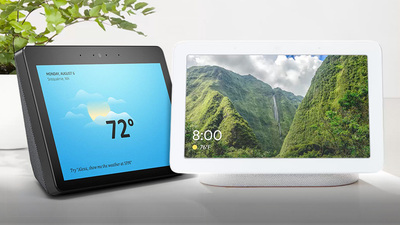
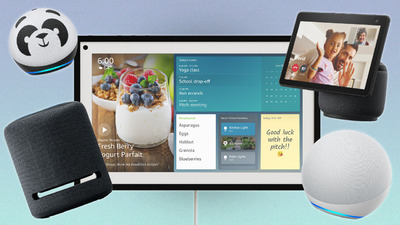

Comment Skype sur l'Echo Show
Skype sur l'Echo Show n'est pas vraiment une compétence, c'est ce qu'Amazon appelle les "applications" pour Alexa. Vous liez un compte Skype à Alexa via l'application mobile (allez dans Paramètres > Communication > Skype pour l'activer). Ensuite, vous dites "Alexa, Skype [nom du contact]" ou demandez un numéro de téléphone "sur Skype". S'il s'agit d'un appel vidéo, cela devrait fonctionner avec Echo Show au destinataire sur Skype.
Prendre un selfie
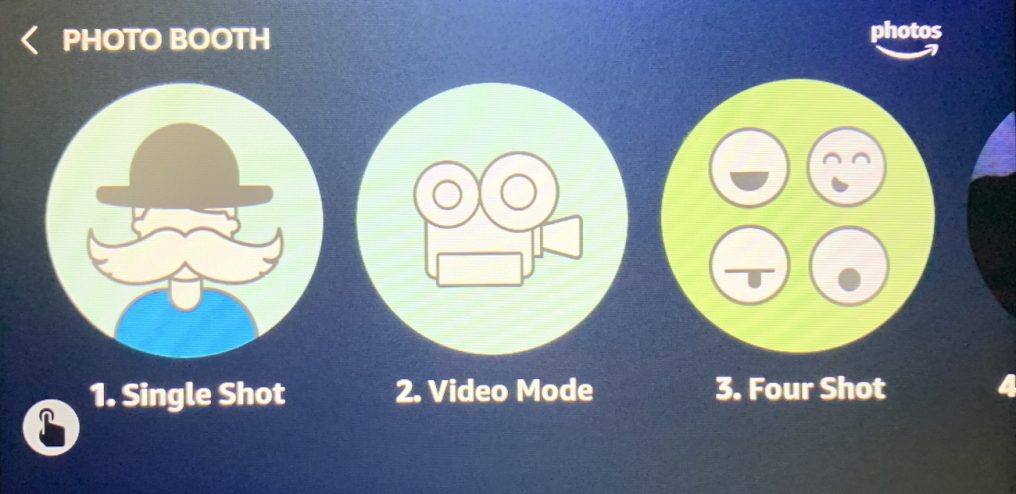
Celui-ci est facile. Dites " Alexa, prends un selfie " et après un avertissement et un compte à rebours à partir de trois, la caméra frontale de l'Echo Show prend une photo de vous, y compris un aperçu à l'écran, puis l'enregistre sur Amazon Photos.
Cependant, il y a plus d'options que cela. Vous pouvez dire "Alexa, partage cette photo" pour la mettre dans un album dans Amazon Photos. Ou attendez et cela fera apparaître le photomaton, afin que vous puissiez prendre un autre cliché, une courte vidéo ou un 4-shot comme vous le feriez dans un stand au carnaval. Ensuite, affichez l'album Photo Booth, qui montre toutes les images prises avec l'Echo Show dans Amazon Photos.
Scanner les codes-barres
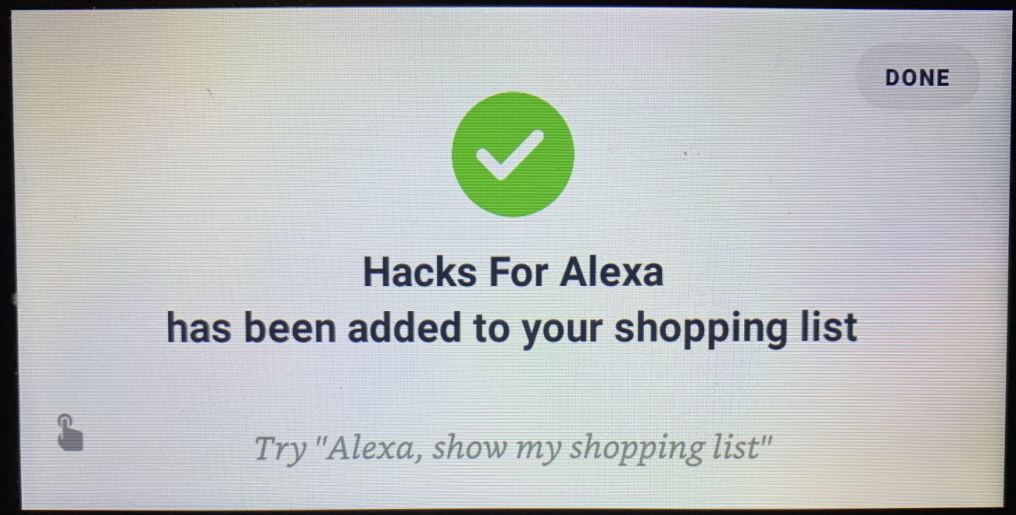
L'appareil photo à l'avant de l'Echo Show ne prendra pas seulement votre photo, il pourra également scanner les codes-barres des produits. Dites "Alexa, scanne" et alignez le code-barres sur celui affiché à l'écran. Si le produit est dans le catalogue Amazon, il sera ajouté à votre liste de courses.
Laisser afficher lire l'écran
L'une des fonctions d'accessibilité de l'Echo Show est le lecteur d'écran VoiceView, qui permet à l'émission de lire à haute voix tout ce qui apparaît à l'écran. Vous pouvez l'activer de différentes manières, mais la méthode la plus simple consiste à dire "Alexa, activez [ou désactivez] VoiceView. Allez dans Paramètres> Accessibilité> Lecteur d'écran VoiceView pour régler les paramètres. (Une fois activé, vous devrez commencez à appuyer deux fois sur l'écran pour faire bouger les choses.) Les options incluent le réglage de la vitesse de lecture, les volumes par défaut pour la parole par rapport aux sons, la quantité qui doit vous être renvoyée lorsque vous tapez sur le clavier à l'écran et toutes les actions que vous pouvez faire jouer le spectacle avec différents gestes en utilisant plusieurs doigts.
Agrandir pour plus de lisibilité
Allez dans Paramètres > Accessibilité > Loupe d'écran et activez-le. Après cela, vous pouvez appuyer trois fois sur l'écran pour agrandir ce que vous voyez. Vous pouvez ensuite pincer ou relâcher à 2 doigts pour effectuer un zoom avant ou arrière.
Apportez quelque chose à montrer et à raconter

Amazon est excellent pour identifier les produits, pour mieux vous vendre quelque chose. Si vous ou quelqu'un que vous connaissez avez une mauvaise vue et ne pouvez pas dire, par exemple, quel type de conserves ils pourraient ouvrir, Echo Show peut vous aider avec Show and Tell. Dites "Alexa, qu'est-ce que je tiens" et tenez la marchandise devant la caméra à environ un pied de distance. Echo Show peut vous demander de l'aligner correctement ou de retourner le produit. Ensuite, s'il peut dire quel est le produit, il vous le dira à haute voix.
Faire une réinitialisation complète
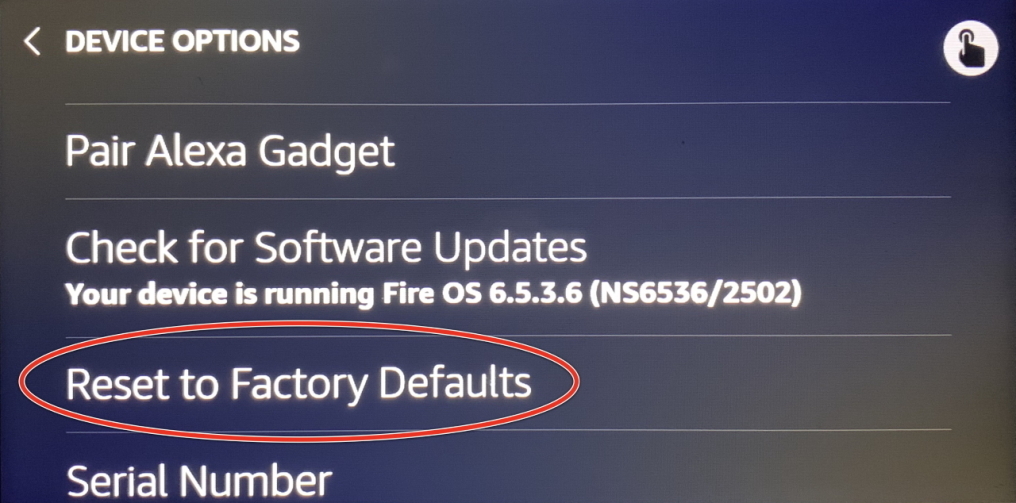
Echo Show vous pose problème ? Tout d'abord, faites toute la routine "débranchez-le et rebranchez-le". Vous pouvez également désactiver un Echo Show en maintenant enfoncé le bouton Muet pendant quelques secondes. (Rallumez-le à nouveau en appuyant à nouveau sur le bouton de sourdine.)
Si cela ne vous aide pas, atomisez-le, pour ainsi dire, en le réinitialisant aux paramètres d'usine et en recommençant à zéro. Dites "Alexa, allez dans les paramètres" et appuyez sur Options de l'appareil > Réinitialiser aux paramètres d'usine . Cela tue tous les paramètres que vous avez mis en place, du nom de votre Echo Show à tous les comptes liés. Vous devrez recommencer la configuration.
Vous pouvez également le faire dans l'application mobile Alexa. Allez dans Paramètres> Paramètres de l'appareil> trouvez votre Echo Show et cliquez sur l'icône d'engrenage> Réinitialisation d'usine .
